win8.1update升級版安裝圖文教程:
安裝win8.1升級版的流程也是非常類似Win8的安裝流程,將U盤連接至電腦USB接口,開啟電源,選擇相關的啟動項,進入系統安裝界面。

▲Win8啟動畫面
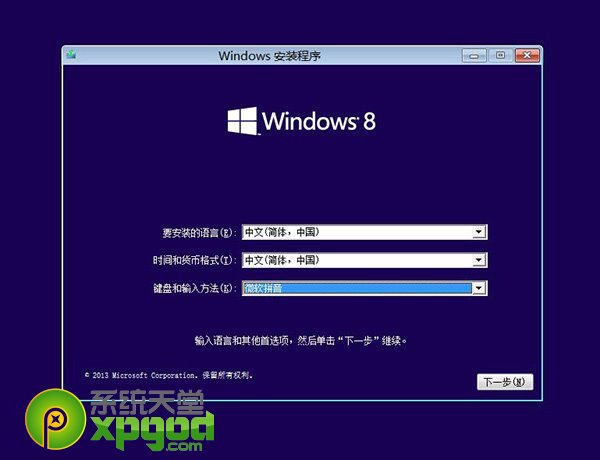
▲安裝主界面
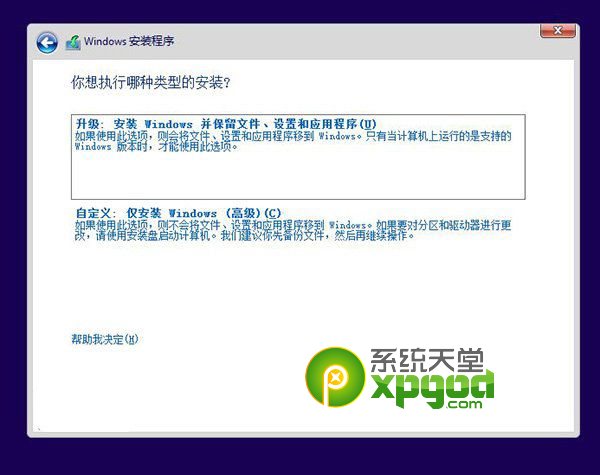
▲選擇自定義安裝方式
注:安裝Win8.1 Update過程中,桌面用戶需要輸入“安裝密鑰”(非激活密鑰)才能完成操作,需要提前准備。
• Win8.1核心版安裝密鑰:334NH-RXG76-64THK-C7CKG-D3VPT
• Win8.1專業版安裝密鑰:XHQ8N-C3MCJ-RQXB6-WCHYG-C9WKB
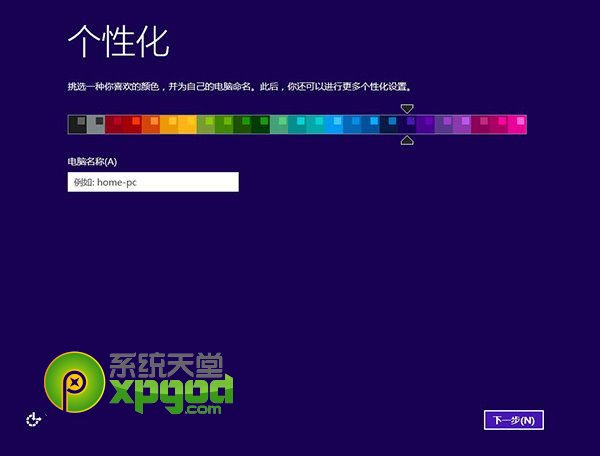
▲設置Win8.1 Update個性化
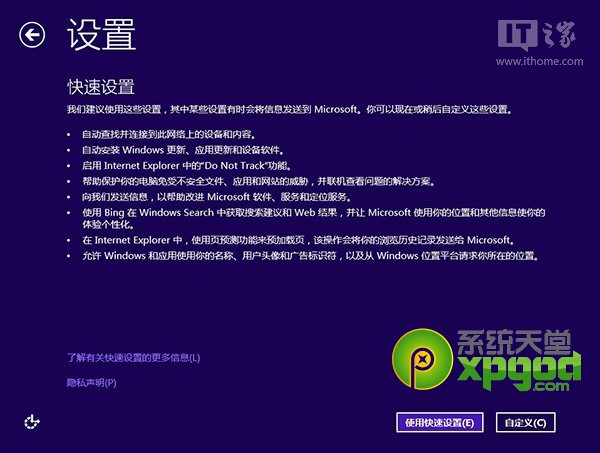
從Win8開始,系統引入了一項微軟賬戶雲同步功能,支持將本地系統配置同步到雲端,其他還有網盤、Win8商店等功能,建議新用戶注冊微軟賬戶
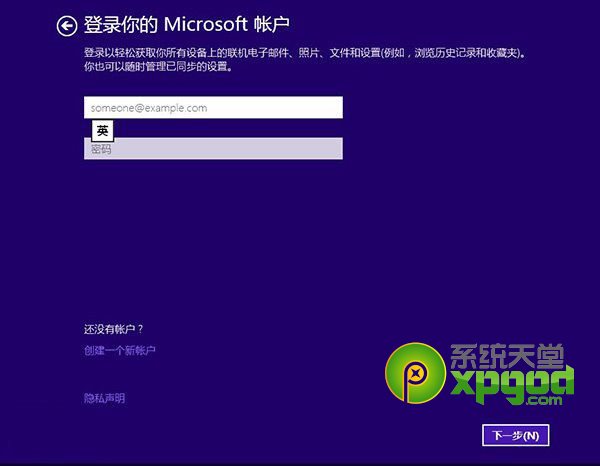
如果用戶需要創建本地賬戶,只需要在微軟賬戶登錄界面,填寫錯誤密碼,就可以打開本地賬戶設置頁面。
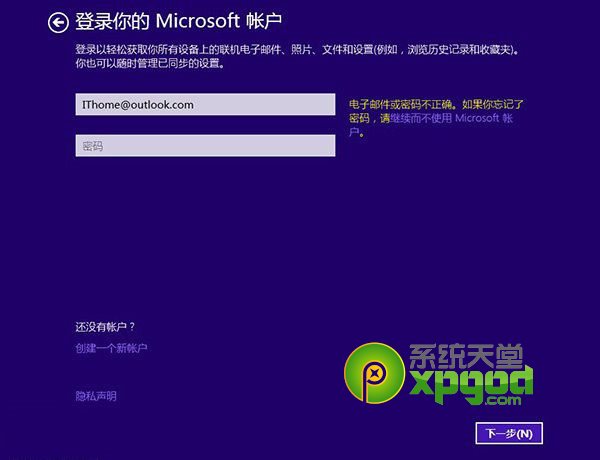
▲選擇“繼續不使用Microsoft賬戶”
然後桌面可以選擇本地賬戶,設置用戶名、密碼、密碼提示。
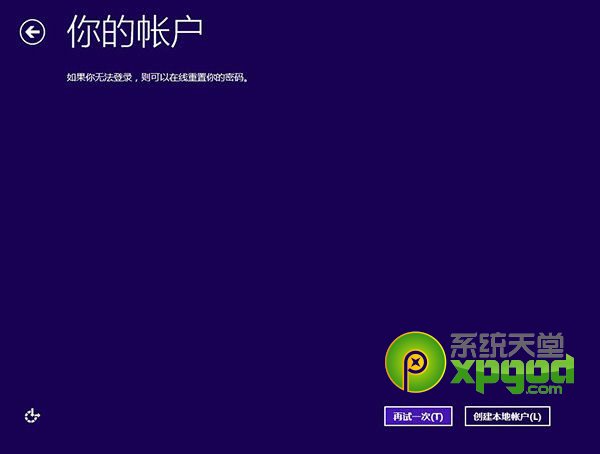
在你的賬戶下,設置用戶名、密碼、密碼提示。
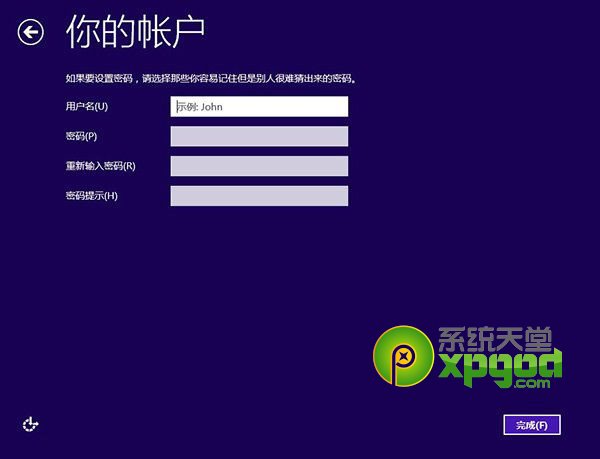
▲點擊完成,生效
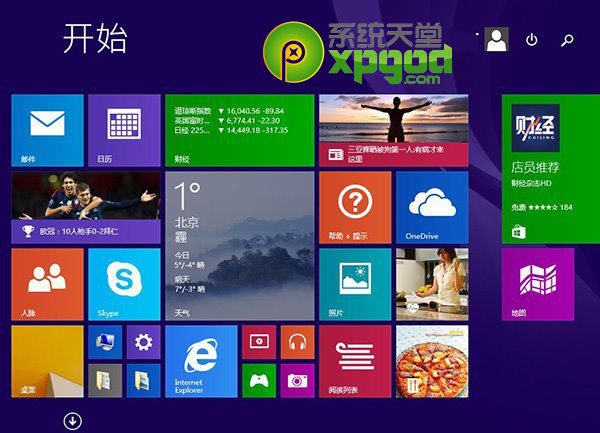
最後,成功進入Win8.1 Update新開始屏幕。